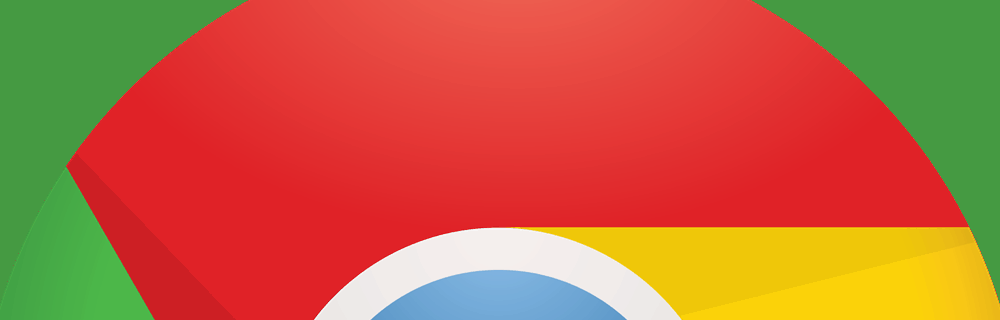Inaktivera och rensa Windows 7 Hoppa listhistorik [Hur-till]


Windows 7 introducerade oss för att hoppa listor, ett bekvämt sätt att hantera program direkt från Aktivitetsfältet i Windows 7. Tillsammans med extra funktionalitet lagrar hoppa listor också den senaste historiken. Om du använder en delad dator eller integritet är ett problem, kan du begränsa vad som lagras och listas i din senaste historia. Om så är fallet följer du bara de enkla stegen nedan för att hantera historiken för din hopplista.
En högerklicka på någon applikation på din aktivitetsfält visar dess hopplista. Windows 7 är som standard inställd att lagra och komma ihåg dina senast använda produkter för varje applikation.

Om det finns några saker som du skulle vilja spara innan du går på en raderad spree, bara Klick på Stift knappen bredvid någon hoppa lista nyligen historikobjekt. Denna stift bevarar det aktuella objektet i hopplistan under ett nytt rubrik som heter Pinned, och det kommer att förbli även om du inaktiverar hoppa listan historia.


Så här rensar du och / eller inaktiverar din Windows 7 Hopplista Senaste Historik
Metod 1. För att radera enskilda objekt: Öppna hoppa listan för önskad applikation. Nu Högerklicka några Nyligen eller Frekvent objekt och sedan Klick Ta bort från denna lista.

Metod 2. För att radera alla: Högerklicka de aktivitets~~POS=TRUNC fältet~~POS=HEADCOMP och då Klick Egenskaper. I dialogrutan som visas Klick de Start meny fliken och sedan Avmarkera rutan för Spara och visa nyligen öppnade objekt på Start-menyn och aktivitetsfältet. När du Klick Tillämpa, ALL Hopplista senaste historiken raderas.
Om du gillar att använda hoppa listan senaste historiken, bara Re-Check lådan och Klick ok. När du först har raderat historiken, återaktiverar den inte tillbaka gamla objekt.